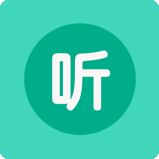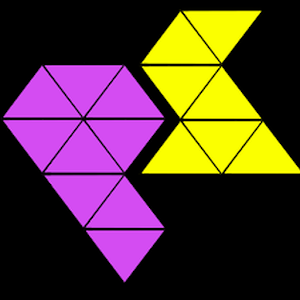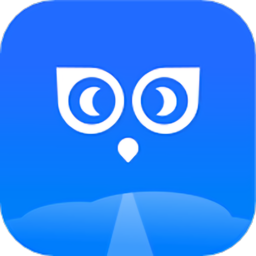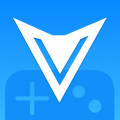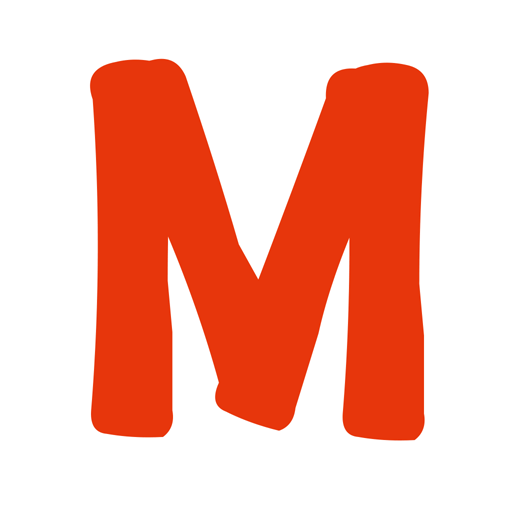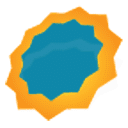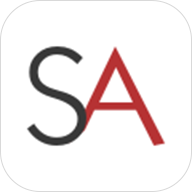电脑通过HDMI连接电视的方法
作者:佚名 来源:未知 时间:2024-11-25
电脑如何使用HDMI连接电视

在现代科技迅速发展的时代,将电脑与电视连接已经成为许多人日常生活和娱乐中的一种常见需求。HDMI(High-Definition Multimedia Interface,高清晰度多媒体接口)作为一种传输未压缩的高清视频和音频数据的接口标准,因其传输速度快、信号质量高等特点,成为了连接电脑和电视的首选方式。下面,我们就来详细了解一下如何通过HDMI线将电脑与电视连接起来,并享受大屏幕带来的视觉盛宴。
一、准备工具
首先,我们需要准备以下工具:
1. HDMI线:一条符合标准的HDMI连接线,长度可以根据实际需要进行选择,一般来说,2-3米长的HDMI线已经能满足大多数家庭的使用需求。
2. 电脑:一台带有HDMI输出接口的电脑,包括台式机、笔记本电脑等。目前,大多数品牌的电脑都配备了HDMI接口,但在购买前仍需确认。
3. 电视:一台带有HDMI输入接口的电视,现在的智能电视几乎全部支持HDMI接口。
二、连接步骤
1. 检查接口
在开始连接之前,先检查一下电脑和电视的HDMI接口是否完好、无灰尘,以确保连接顺畅。
2. 连接HDMI线
将HDMI线的一端插入电脑的HDMI输出接口,另一端插入电视的HDMI输入接口。在插入时,要注意接口的方向和形状,确保插针与接口孔位一一对应,避免损坏接口。
3. 打开电视并选择HDMI信号源
连接完成后,打开电视,并使用遥控器在信号源或输入选项中,选择对应的HDMI接口(如HDMI1、HDMI2等)。此时,电视屏幕上可能会出现“无信号”或“检查信号源”的提示,这是正常现象,因为我们还没有在电脑上进行相关设置。
4. 设置电脑显示模式
接下来,我们需要在电脑上进行设置,以便将画面输出到电视上。
Windows系统:
右键点击桌面空白处,选择“显示设置”。
在显示设置页面中,找到“多显示器设置”选项,并选择“复制这些显示器”或“扩展这些显示器”。其中,“复制这些显示器”会让电视和电脑显示相同的内容,而“扩展这些显示器”则可以将电视作为电脑的第二个屏幕,实现更灵活的使用。
如果选择“扩展这些显示器”,还可以通过拖动屏幕布局来调整电视和电脑屏幕的相对位置。
另外,还可以调整电视的分辨率、缩放比例等参数,以获得最佳的显示效果。
Mac系统:
点击苹果菜单,选择“系统偏好设置”,然后进入“显示器”选项。
在显示器设置页面中,点击“排列”标签页,选择“镜像显示”或“扩展显示”。与Windows系统类似,“镜像显示”会让电视和电脑显示相同的内容,而“扩展显示”则可以将电视作为Mac的第二个屏幕。
同样,也可以调整电视的分辨率、亮度等参数。
5. 调整音频输出(可选)
如果希望将电脑的音频也输出到电视上,还需要进行音频输出的设置。
Windows系统:
右键点击任务栏右侧的音量图标,选择“播放设备”。
在播放设备列表中,找到并选择“HDMI Audio Output”或类似的选项,然后点击“设为默认值”。
这样,电脑的音频就会通过HDMI线传输到电视上播放了。
Mac系统:
点击苹果菜单,选择“系统偏好设置”,然后进入“声音”选项。
在声音设置页面中,选择“输出”标签页,然后选择“HDMI音频”或类似的选项。
三、常见问题及解决方法
在连接和使用过程中,可能会遇到一些常见问题。下面,我们就来一一解答。
1. 电视无信号或黑屏
检查HDMI线是否插紧:确保HDMI线的两端都牢固地插入了电脑和电视的接口中。
检查电视信号源选择是否正确:使用遥控器在电视的信号源或输入选项中,选择正确的HDMI接口。
重启电脑和电视:有时候,简单地重启一下电脑和电视就能解决问题。
2. 分辨率不匹配或画面模糊
调整分辨率:在电脑的显示设置中,选择适合电视的分辨率。如果不知道哪个分辨率最合适,可以尝试逐个试验,直到找到最佳的显示效果。
调整缩放比例:如果画面看起来太小或太大,可以在电脑的显示设置中调整缩放比例。
3. 音频不同步或无声
检查音频输出设置:确保电脑的音频输出已经设置为HDMI音频。
更新驱动程序:有时候,音频问题可能是由于驱动程序不兼容或过时引起的。可以尝试更新一下电脑的声卡驱动程序。
4. 无法显示第二屏幕(扩展显示)
检查显卡驱动:确保电脑的显卡驱动已经更新到最新版本。可以通过显卡制造商的官方网站下载最新的驱动程序。
检查多显示器设置:在电脑的显示设置中,确保已经选择了“扩展这些显示器”选项,并且正确设置了屏幕布局。
四、应用场景
将电脑与电视通过HDMI连接后,可以带来许多丰富的应用场景:
家庭影院:将电脑上的电影、电视剧等视频内容通过电视播放,享受大屏幕带来的震撼视觉体验。
游戏娱乐:将电脑上的游戏画面传输到电视上,与家人朋友一起分享游戏的乐趣。
会议演示:将电脑上的PPT、文档等演示内容通过电视展示,方便进行会议或教学等活动。
图片展示:将电脑上的图片、照片等通过电视展示,享受高清画质带来的视觉美感。
五、总结
通过HDMI线将电脑与电视连接起来,是一种简单而实用的方法。它不仅可以让我们在大屏幕上享受电脑上的各种内容,还可以带来更加丰富的应用场景和体验。在连接过程中,我们需要注意接口的选择、连接线的质量以及电脑和电视的设置等问题。如果遇到问题,可以参照本文提供的解决方法进行排查和处理。希望这篇文章能够帮助大家更好地实现电脑与电视的连接和使用。
- 上一篇: 轻松学会:电脑网页版QQ空间访问指南
- 下一篇: 粽子包制全攻略:图解正确包粽子步骤